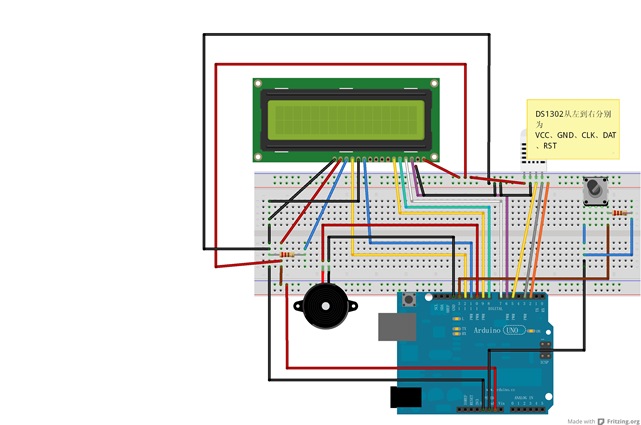转载请注明:@小五义 http://www.cnblogs.com/xiaowuyi
欢迎加入讨论群 64770604
常常听到老妈在做饭时说“开锅15分钟后叫我一下”,为何不做个定时器,来提醒老妈呢?结合前面学习的知识,再加上1302时间模块,我决定自己做一个。
一、本次实验所需器材
1、Arduino UNO板 https://item.taobao.com/item.htm?spm=a1z10.5-c-s.w4002-15820725129.16.AtgoEm&id=545093340395
2、1602液晶板:http://www.cnblogs.com/xiaowuyi/p/3390024.html(或者http://wikicode.net/?p=232)已经介绍过。
3、DS1302实时时钟模块:DALLAS 公司推出的涓流充电时钟芯片,内含有一个实时时钟/日历和31 字节静态RAM ,通过简单的串行接口与单片机进行通信。实时时钟/日历电路提供秒、分、时、日、周、月、年的信息,每月的天数和闰年的天数可自动调整。时钟操作可通过 AM/PM 指示决定采用24 或12 小时格式。DS1302 与单片机之间能简单地采用同步串行的方式进行通信,仅需用到三个口线:(1)RST 复位(2)I/O 数据线(3)SCLK串行时钟。
(1)DS1302主要性能指标
★ 实时时钟具有能计算2100 年之前的秒、分、时、日、星期、月、年的能力,还有闰年调整的能力
★ 31 8 位暂存数据存储RAM
★ 串行 I/O 口方式使得管脚数量最少
★ 宽范围工作电压2.0 5.5V
★ 工作电流 2.0V 时,小于300nA
★ 读/写时钟或RAM 数据时有两种传送方式单字节传送和多字节传送字符组方式
★ 8 脚DIP 封装或可选的8 脚SOIC 封装根据表面装配
★ 简单 3 线接口
★ 与 TTL 兼容Vcc=5V
★ 可选工业级温度范围-40 +85
★ 双电源管用于主电源和备份电源供应
(2)接线方法(以本实验程序为例)
VCC→+5V/3.3V
GND→GND
CLK→5
DAT→3
RST→2
4、按钮开关一个:按钮开关在连接时,需要接一个1KΩ电阻做为下拉电阻。具体关于按钮的使用可参考(http://www.geek-workshop.com/forum.php?mod=viewthread&tid=74)
5、蜂鸣器一个
6、电阻:1KΩ电阻、10KΩ电阻
二、硬件连接方法
DS1602的连接主要采用四位连接法(http://www.cnblogs.com/xiaowuyi/p/3390024.html),端口为12,11,9,8,7,6。DS1302的连接方法上面已给出,另外按钮开关、蜂鸣器等的连接具体见下图。
三、程序代码
具体代码如下:
// DS1302: RST pin -> Arduino Digital 2 // DAT pin -> Arduino Digital 3 // CLK pin -> Arduino Digital 5 #include <LiquidCrystal.h> #include <DS1302.h> LiquidCrystal lcd(12, 11, 9, 8, 7, 6); DS1302 rtc(2, 3, 5); int j=0;//记录定时设定分钟数 int time=0;//remine the last time int button=13;//13口控制按钮 boolean onoff= LOW; //记录按钮状态 boolean timefix=LOW;//记时器开关,LOW表示未定时,HIGH表示定时 unsigned long buttonHoldTime = 0;//按钮按下持续时间 int buttonStateOld;//按钮上一时刻状态 int buttonState;//按钮本时刻状态 void ting()//控制蜂鸣器发声 { int checkstate = digitalRead(button); for(int i=0;i<80;i++)//输出一个频率的声音 { digitalWrite(10,HIGH);//发声音 delay(1);//延时1ms digitalWrite(10,LOW);//不发声音 delay(1);//延时ms } for(int i=0;i<100;i++)//输出另一个频率的声音,这里的100与前面的80一样,用来控制频率,可以自己调节 { digitalWrite(10,HIGH); delay(2); digitalWrite(10,LOW); delay(2); } } void clockdate()//1602显示时间 { lcd.clear(); //清屏 lcd.setCursor(0,0); lcd.print(rtc.getDateStr(FORMAT_LONG,FORMAT_BIGENDIAN, '-'));//从1302的库文件可以看出,这里有下面几种格式FORMAT_BIGENDIAN:2010-01-01;FORMAT_LITTLEENDIAN:01-01-2010 lcd.setCursor(11,0); lcd.print(rtc.getDOWStr()); lcd.setCursor(14,0); lcd.print(" "); lcd.setCursor(0, 1) ; lcd.print(rtc.getTimeStr()); } void setup() { lcd.begin(16, 2); //初始化LCD pinMode(10,OUTPUT);//设置数字IO脚模式,OUTPUT为输出 pinMode(button,INPUT);//设置引脚为输入模式 // 设置时钟初始值 rtc.halt(false); rtc.writeProtect(false); rtc.setDOW(SATURDAY); // 设置星期 rtc.setTime(22, 56,00); //设置时间 rtc.setDate(9, 11, 2013); // 设置日期2013年11月9日 rtc.writeProtect(true); } void loop() { buttonState = digitalRead(button); delay(20); if (buttonState==HIGH && buttonStateOld==LOW)//按钮状态发生变化 { buttonHoldTime = millis();//用millis()时间函数来记时,该函数最长记录时间为9小时22分,由于本程序最多记录60分钟,所以可以使用 buttonStateOld =buttonState; if (onoff==HIGH)//当进入定时设置状态时 { if (j>59) { j=0; timefix=LOW; } else { j=j+1; timefix=HIGH; } lcd.setCursor(11,0); lcd.print(j); } } else if (buttonState ==HIGH && buttonStateOld==HIGH)//判断按钮是否持续按下 { if (millis()-buttonHoldTime>3000)//当按钮持续按下3秒种进入定时状态 { buttonStateOld=LOW; if (onoff==LOW)//进入 { j=0; timefix=LOW; lcd.clear(); //清屏 lcd.setCursor(0,0); lcd.print("Fixed Time:"); lcd.setCursor(11,0); lcd.print(j); lcd.setCursor(13,0); lcd.print("min"); onoff=HIGH; } else//退出 { clockdate(); // Serial.println(rtc.getTimeStr()); buttonHoldTime = millis(); onoff= LOW; } } else { buttonStateOld =buttonState; } } else { buttonStateOld =buttonState; } if (onoff==LOW) { clockdate(); } if (timefix==HIGH && j>0 && onoff==LOW) { unsigned long delaytime=j*60000;//把分钟计算成秒 if ((millis()-buttonHoldTime)>=delaytime ) { do { buttonState = digitalRead(button); ting(); }while (buttonState==LOW);//当按下按钮后,停止蜂鸣 j=0; } else { clockdate(); } } delay(1000); }
这个代码中,初始时间是设定好的,即2013年11月9日22点56分,因此本程序没有加入时钟时间设定功能,也可以再加上几个按钮,加上时间调节功能。另外在判断按钮按下时间这里,本程序的方法自我感觉有时笨,但也没想出更好的方法,哪位有更好的方法,请给指导一下,谢谢。
四、实现效果
实现过程中,发现存在两个问题,一个是按钮不是很灵敏,另一个是最后再退出调时状态时,长按3秒,时间会增加1分钟。如原本设定12分钟,退出时长按3秒会依然会变成13分钟。